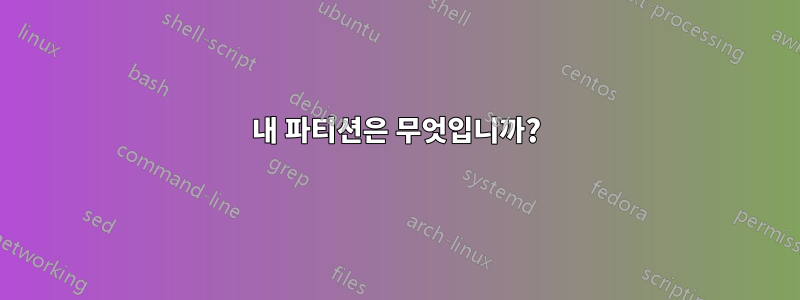
노트북을 100% Linux로 만든 것은 이번이 처음입니다. 최신 버전의 Ubuntu 14.04.2를 설치했습니다. 저는 Windows 사용자이고 우분투 설치에서 "디스크 지우기 및 Ubuntu 설치"를 선택했습니다. 설치 후에는 Devices > ComputerWindows에서 C:, D: 등과 같은 파티션을 볼 수 있는 것과 같은 방식으로 일부 파티션을 볼 수 있을 것으로 예상했습니다.
하지만 그 안에는 일부 폴더만 볼 수 있었습니다. 그래서 터미널을 이용하여 파티션을 확인하기로 했습니다. 아래는 스크린샷입니다.

인터넷에서 명령을 복사했는데 내 파티션이 무엇인지 명확하게 알 수 없습니다. 누군가 내 파티션을 식별하도록 도와줄 수 있습니까?
업데이트
lsblk요청한 대로 의 출력은 다음과 같습니다.
NAME MAJ:MIN RM SIZE RO TYPE MOUNTPOINT
sda 8:0 0 465.8G 0 disk
├─sda1 8:1 0 463.9G 0 part /
├─sda2 8:2 0 1K 0 part
└─sda5 8:5 0 1.9G 0 part [SWAP]
sr0 11:0 1 1024M 0 rom
업데이트
아래는 gparted의 스크린샷입니다.

흠.. 큰 파티션이 1개밖에 없는 것 같네요. 이것을 최소한 3개의 파티션으로 "다시 분할"하도록 도와주실 수 있나요?
답변1
fdisk및 출력 에서 lsblk다음을 확인할 수 있습니다.
/dev/sda1는 기본 파티션이며/다른 모든 것을 보유하는 루트 마운트 지점( )에 사용됩니다.Ubuntu 파일 시스템 레이아웃을 이해하는 방법은 무엇입니까?/dev/sda2확장 파티션입니다. 이는 GPT 대신 MBR 파티션 테이블을 사용하고 있음을 의미합니다. Ubuntu 설치 프로그램은 일반적으로 최대 4개의 기본 파티션(MBR 파티션 테이블의 제한)을 실수로 사용하는 것을 방지하기 위해 스왑 파티션을 포함하도록 하나의 확장 파티션을 설정합니다."확장 파티션"이라는 용어는 무엇을 의미합니까? 이러한 유형의 파티션을 사용해도 안전합니까?/dev/sda5Windows 페이징 파일의 Linux 변형인 스왑에 사용됩니다. 참조스왑 FAQ.
스왑은 직접 사용되지 않기 때문에 볼 수 있는 유일한 파티션은 루트 파티션입니다. 다음과 같이 보일 것입니다:

재파티셔닝의 경우 모든 파티션 옆에 있는 키 아이콘을 참고하세요. 이는 수정할 수 없습니다. 그리고 그것은 모두 사용되고 있기 때문입니다. 이를 수정하려면 라이브 CD로 부팅해야 사용되지 않습니다. 보다gparted로 수정하려는 파티션 옆에 잠금이 표시되는 이유는 무엇입니까?또는파티션 크기를 조정하는 방법은 무엇입니까?
답변2
Muru의 대답은 정확합니다. 그러나 귀하의 질문에는 또 다른 문제가 내재되어 있습니다. 왜 파티션을 만들고 싶습니까?
Linux와 Windows는 매우 다른 방식으로 파티션을 사용합니다. Windows 사용자는 OS, 사용자 설치 프로그램, 사용자 데이터 파일 등을 보관하기 위해 별도의 파티션을 만드는 경우가 많습니다. Linux, OTOH에서는 스왑 공간, 커널, 사용자 데이터 파일, 임시 파일 및 기타 이유로 별도의 파티션이 생성되는 경우가 많습니다. 각 OS에서 파티션을 생성하는 이유 목록은 일부 중복되기는 하지만 동일하지 않습니다. Windows 배경에서 Linux를 시작하고 일반적인 Windows 파티셔닝 전략을 적용하려고 하면 기껏해야 차선책이 되거나 최악의 경우 구멍에 빠지게 될 것입니다.
새로운 Linux 사용자를 위한 제가 권장하는 사항은 간단하게 유지하는 것입니다. Linux용 파티션 3개를 만듭니다.
- 루트(
/)-- 이 파티션은 필수이며, 다른 파티션이 없으면 모든 것을 보유합니다. Ubuntu 설치는 10GiB 미만의 공간에서 수행할 수 있지만 많은 항목을 설치할 수 있는 공간을 확보하려면 20-30GiB가 이 파티션에 적합한 크기일 수 있습니다. - 교환-- 이 파티션은 메모리의 부속물로 사용됩니다. 원하는 경우 디스크 일시 중지 기능을 사용할 수 있도록 컴퓨터의 RAM보다 조금 더 크게 만드십시오.
/home-- Linux에서 사용자 파일이 저장되는 곳입니다. 별도의 파티션을 생성하면/home사용자 파일을 건드리지 않고도 완전히 다시 설치할 수 있습니다./home큰 사용자 파일(예: 멀티미디어 파일)을 저장할 수 있도록 나머지 디스크 공간을 할당하십시오 .
기본적으로 Ubuntu는 해당 파티션 중 처음 두 개를 생성하지만 별도의 /home파티션을 생성하지는 않습니다. 어떤 경우에는 다른 파티션을 생성해야 할 수도 있습니다. 별도의 /boot파티션은 커널을 보유하며 예를 들어 LVM 또는 일부 유형의 RAID 설정을 사용하는 경우 실제로 필요합니다. 고급 사용자는 /var, /tmp, /usr또는 기타 목적으로 파티션을 생성할 수 있습니다. 그러나 대부분의 경우 글머리 기호 목록에 설명된 세 가지가 적절합니다.
/data별도의 데이터 파티션( 또는 이와 유사한 것) 의 사용을 권장하는 새로운 Linux 사용자가 많이 있습니다 . 이것은 Windows가 바퀴를 다시 발명하고 있다고 생각하는 것입니다. 이 경우 "바퀴"는 파티션입니다 /home. 에서 별도의 데이터 파티션을 생성하는 것이 적합한 경우는 거의 없습니다 /home. 가장 일반적인 경우는 이중 부팅을 할 때입니다. 이 경우 공유 데이터를 보관하기 위한 별도의 파티션이 적합할 수 있습니다. 새로운 Linux 사용자는 때때로 OS와 별도로 사용자 설치 프로그램을 보관하기 위한 파티션 생성에 대해 문의합니다. Linux가 프로그램과 패키지를 저장하는 방식을 고려할 때 로컬로 컴파일된 프로그램을 보관하기 위해 별도의 파티션을 원하지 않는 한 이것은 거의 의미가 없습니다. /usr/local그러나 실제로 그러한 파티션을 사용하는 사용자는 거의 없습니다.
또한 모든 Linux 파티션은 기본 파티션이거나 논리 파티션일 수 있습니다. (확장 파티션은 모든 논리 파티션에 대한 자리 표시자일 뿐입니다. 논리 파티션을 사용하려면 파티션을 만들어야 하지만 실제로는 계산되지 않습니다.)
답변3
스크린샷에서
기본 파티션
여기서는 하나의 기본 파티션만 사용할 수 있지만 일반 시스템은 최대 4개의 기본 파티션을 지원하지만 이후에는 어떤 파티션도 만들 수 없으므로 하나의 파티션을 보조 파티션으로 만듭니다(확장). 1. 기본 파일 시스템/첫 번째 파티션/은 부트로더가 설치된 기본 파티션이며 이것은 네 번째 확장 파일 시스템 'ext4'인 Linux의 기본 파일 시스템입니다.
확장 파티션
스왑 RAM이 작업을 위해 사용하는 영역은 일반적으로 RAM 크기가 상당히 크고 OS 작업과 호환되지만 RAM 크기가 필요한 것보다 작은 경우 시스템은 스왑 영역 메모리를 사용합니다.
할당되지 않은 공간 이 파티션은 크기가 작기 때문에 사용할 수 없습니다.
답변4
- 라이브 시스템을 부팅합니다.
- GParted를 엽니다.
- sda5를 삭제하세요.
- sda2를 삭제하세요.
- sda1의 크기를 오른쪽에서 왼쪽으로 조정합니다.
- 남은 공간을 모두 차지하는 새 확장 파티션을 만듭니다.
- 새로운 스왑 파티션을 생성합니다.
- 원하는 다른 파티션을 만듭니다.
- 설치된 시스템으로 부팅합니다.
- GParted를 엽니다.
- 스왑 파티션을 마우스 오른쪽 버튼으로 클릭하고 "swapon"을 선택하십시오.
- 다시 마우스 오른쪽 버튼을 클릭하고 "정보"를 선택하십시오.
- UUID를 클립보드에 복사합니다.
- 에서 스왑 라인을 업데이트합니다
/etc/fstab.
파티션의 내용을 변경하면 특히 정전 시 데이터가 손실될 위험이 있으므로 데이터를 백업해야 합니다.


